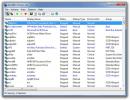Øk antall appfliserader i Windows 8-startmenyen
Windows 8 har muligheten til automatisk å justere Start Menu-fliser i henhold til gjeldende oppløsning på skjermmonitor; den holder bare 3 rader med appfliser i Startmeny med 800 × 600, 4 appfliser med 1280 × 720 og så videre. Denne standardoppførselen er imidlertid egnet for de som ofte beveger seg mellom skjermer med forskjellige skjermoppløsninger, kan det være lurt å holde et angitt antall appfliser i rader, f.eks. 4, 5 eller 6 i noen saker. Hvis du for eksempel har en skjermoppløsning på 1920 × 1080, kan det hende du får mye plass til å bli bortkastet, som kan fylles med 1 eller 2 appfliserader. I dette innlegget vil vi presentere et enkelt registerhack som lar deg beholde et antall appfliserader i Windows 8 Start Menu.
Først ut, få opp Windows 8 Start Search. Tast inn regedit og klikk på Apps for å få tilgang til Registerredigering.
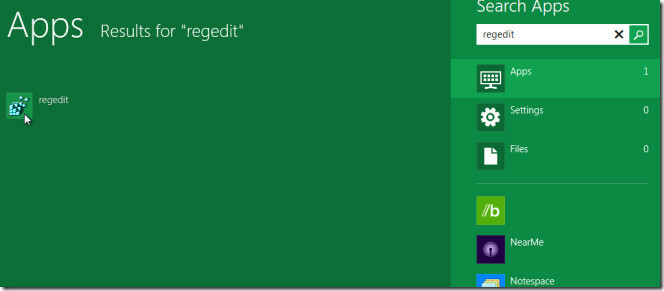
Naviger nå til følgende tast.
\ HKEY_CURRENT_USER \ Software \ Microsoft \ Windows \ Currentversion \ ImmersiveShell \ Grid
Åpne Layout_MaximumRowCount DWORD-tasten og endre standardverdidata 5 med ønsket antall fliserader du vil vise på Start-menyen.

Når du er endret, lukker du Registerredigering, åpner Start-menyen og klikker Logg av fra brukerflisealternativer. Når du er ferdig, kan du logge inn igjen for å se det angitte antallet appfliserader på Start-menyen.

Skjermbildet ovenfor er hentet fra 1920 × 1080 skjermoppløsningsstøttet skjerm. For å forhindre bla mellom applikasjonslisten, har jeg endret dataverdien MaximumRowCount til 6. Du kan velge dataverdien, som gjenspeiler antall appfliserader i Start-menyen, i henhold til skjermoppløsningen din.
Søke
Siste Innlegg
Feilsøk Windows-drivere og tjenester med ServiWin
ServiWin er et bærbart verktøy fra Nirsoft, som viser listen over i...
Endre fargesett og få sykkelbakgrunnsbilder på Windows 8-låseskjerm
Sammen med alle de andre store endringene i Windows 8, introduserte...
Hvordan endre navn på undertittelfiler til videonavn på Windows 10
Mange ser på filmer og TV-serier med undertittel. Noen ganger er de...